Kaip rūšiuoti „Samsung“ telefone esančius falius?
Jei norite nepasimesti tarp daugybės telefone esančių failų ir palaikyti tvarką, telefone esančius dokumentus, nuotraukas, vaizdo įrašus, muziką ir atsisiųstus failus galite grupuoti, perkelti ar ištrinti. Jei telefone ar planšetėje nepakanka vidinės atminties, failus taip pat galite perkelti į SD kortelę* ar debesies saugyklą.
*SD kortelę paliko tik „Galaxy A” ir „Galaxy Note” serijos telefonai
Pastaba. Jei norite tvarkyti programėles, apsilankykite tam skirtame „Samsung“ palaikymo straipsnyje.
Prieš išbandydami toliau pateiktas rekomendacijas, būtinai patikrinkite, ar jūsų įrenginio programinė įranga ir susijusios programėlės yra atnaujintos į naujausią versiją. Peržiūrėkite toliau nurodytus veiksmus, kaip atnaujinti mobiliojo įrenginio programinę įrangą.
1 žingsnis. Eikite į Nustatymai > Program. įrang. naujinimas.
2 žingsnis. Palieskite Atsisiųsti ir įdiegti.
3 žingsnis. Vadovaukitės ekrane pateikiamomis instrukcijomis.
Kaip rasti atsisiųstus failus?
Aplanke „Mano failai“ dokumentai yra automatiškai suskirstomi pagal kategorijas tam, kad savo failus rastumėte kuo paprasčiau. Atsisiųstus failus galite rasti skyrelyje Atsisiųsti elementai.
1 žingsnis. Atverkite aplanką Mano failai.
2 žingsnis. Dalyje Kategorijos palieskite Atsisiųsti elementai. Tada pamatysite atsisiųstus failus.

Pastaba. Programoje „Mano failai“ pasiekiamas ne visas atsisiųstas turinys. Turinys, kuris buvo atsisiųstas per transliavimo programėlę, leidžiančią klausytis ar žiūrėti turinį neprisijungus, paprastai pasiekiamas tik per pačią programėlę. Taip yra dėl autorių teisių apribojimų. Pavyzdžiui, iš „YouTube“ atsisiųstą vaizdo įrašą galima rasti ir leisti tik „YouTube“ programėlėje.
Pastaba. „Galaxy S21“ ir naujesniuose modeliuose SD kortelės lizdo nėra. Nuo šiol SD kortelė yra tik „Galaxy A“ serijos telefonuse.
Jei jūsų įrenginyje yra SD kortelės lizdas ir jame įdėta SD kortelė, failus ir aplankus galite perkelti iš vidinės apimties į SD kortelę.
1 žingsnis. Atverkite aplanką Mano failai.
2 žingsnis. Raskite failus ar aplankus, kuriuos norite perkelti.
① Paieška: Palieskite padidinamojo stiklo ikonėlę, jei failo norite ieškoti pagal pavadinimą.
② Naujausi failai: Čia rodomi paskiausiai naudoti failai. Palieskite paskutinį failą, kad pamatytumėte visus naujausius failus.
③ Kategorijos: Jūsų įrenginyje įrašyti failai suskirstyti į kategorijas pagal failo tipą.
④ Saugykla: Atsižvelgiant į tai, kaip naudojate įrenginį, jūsų failai gali būti laikomi skirtingose vietose. Palieskite vieną iš saugyklos parinkčių, kad pamatytumėte visus joje įrašytus failus.
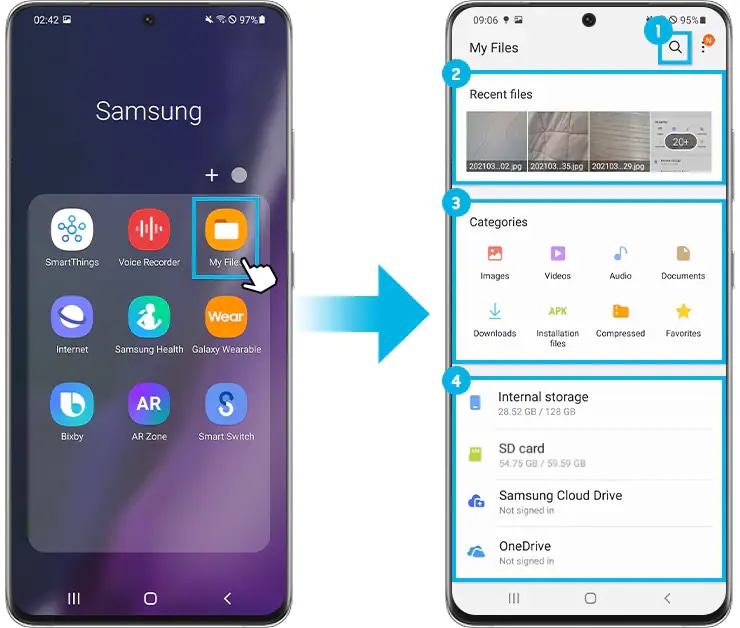
3 žingsnis. Palieskite ir palaikykite ant failo ar aplanko, kurį norite perkelti, kad jį pasirinktumėte, tada telefono apačioje esančioje įrankių juostoje palieskite Perkelti arba Kopijuoti.
4 žingsnis. Paspaudę mygtuką Atgal (< simbolis viešutiniame kairiajame ekrano kampe), grįžkite į pagrindinį Mano failai aplanko ekraną ir palieskite SD kortelė.
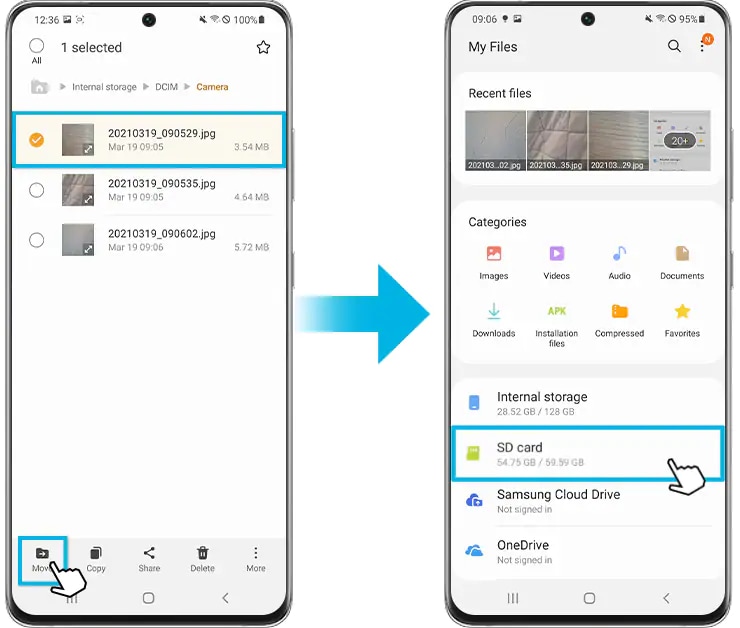
5 žingsnis. Dalyje SD kortelė nueikite į aplinką, į kurį norite perkelti failus ar aplankus, tada palieskite Perkelti čia, kad užbaigtumėte sąranką.
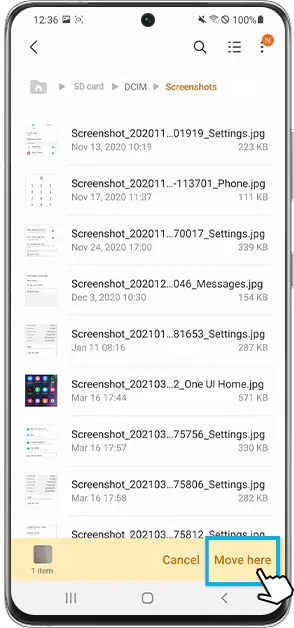
1 žingsnis. Atrakinkite savo mobilųjį įrenginį, tada USB laidu prijunkite jį prie stalinio ar nešiojamojo kompiuterio.
2 žingsnis. Jei šį įrenginį prie kompiuterio jungiate pirmą kartą, gali prireikti duoti leidimą prisijungti. Mobiliajame įrenginyje iškilusiame lange palieskite Leisti.
3 žingsnis. Pagal numatytąją nuostatą ryšys bus sukonfigūruotas failams perkelti. Perkeldami failus įsitikinkite, kad pasirinkote Failų perkėlimas / „Android Auto“. USB režimo nustatymai pasiekiami palietus USB pranešimus įrenginio greitajame skydelyje.
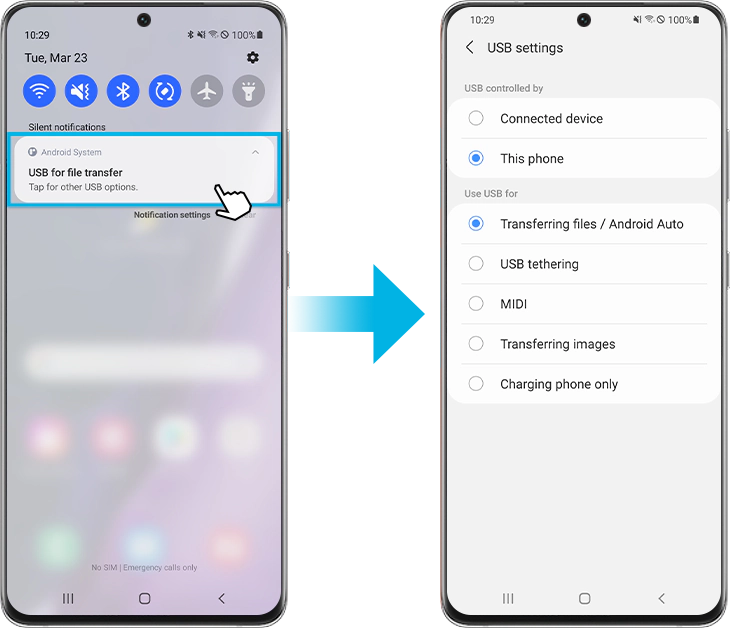
4 žingsnis. Dabar failus naršyti ir kopijuoti galite naudodami savo kompiuterio programą „Failų naršyklė“.
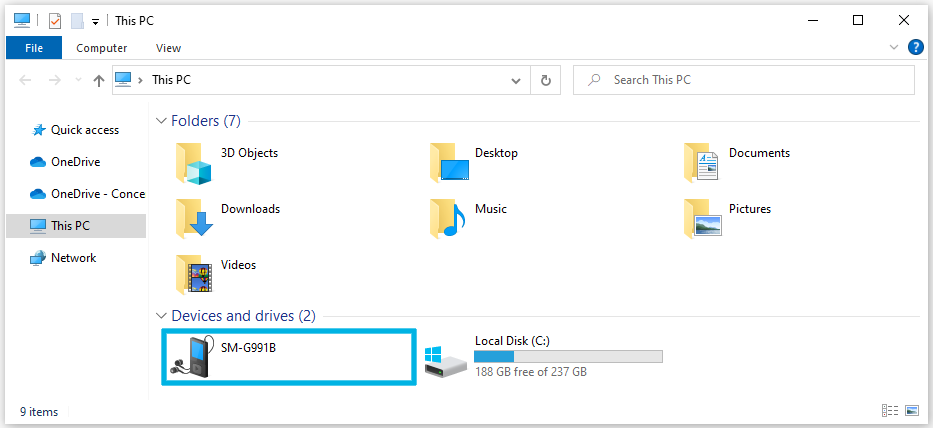
Jei įrenginyje nepakanka laisvos vietos arba yra failų, kurie jums nereikalingi, galite juos ištrinti.
1 žingsnis. Atverkite aplanką Mano failai ir susiraskite failą, kurį norite ištrinti.
2 žingsnis. Norėdami pasirinkti failą, palieskite ant jo ir palaikykite.
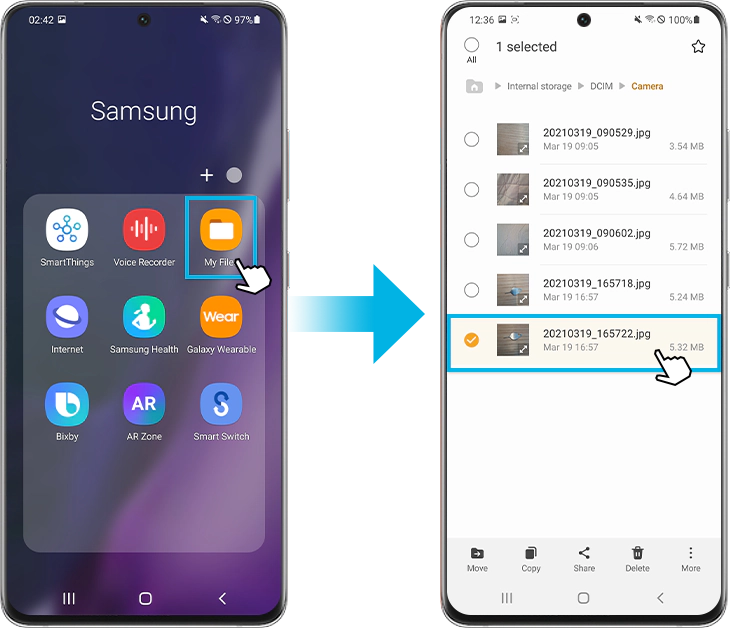
3 žingsnis. Ekrano apačioje palieskite Trinti.
4 žingsnis. Palieskite Perkelti į šiukšlinę. Failas liks šiukšlinėje 30 dienų, o po to bus ištrintas visam laikui.
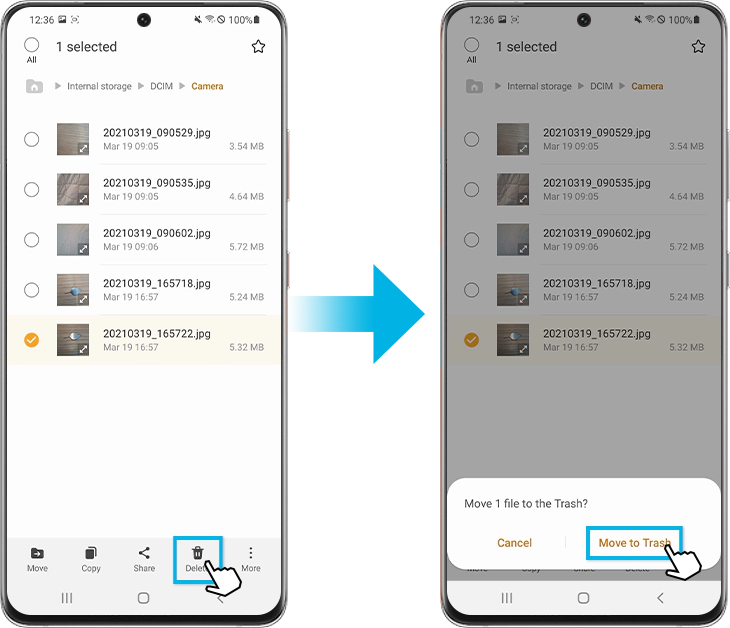
Pastaba.
- Ne visi telefonų modeliai palaiko funkciją Šiukšlinė.
Funkcija Šiukšlinė turėtų būti įjungta pagal numatytąjį nustatymą, bet dėl visa ko pasitikrinkite, ar ji įjungta.
1 žingsnis. Atverkite Mano failai aplanką ir palieskite parinktį Daugiau (trys vertikaliai išdėstyti taškai).
2 žingsnis. Pasirinkite Nustatymai.
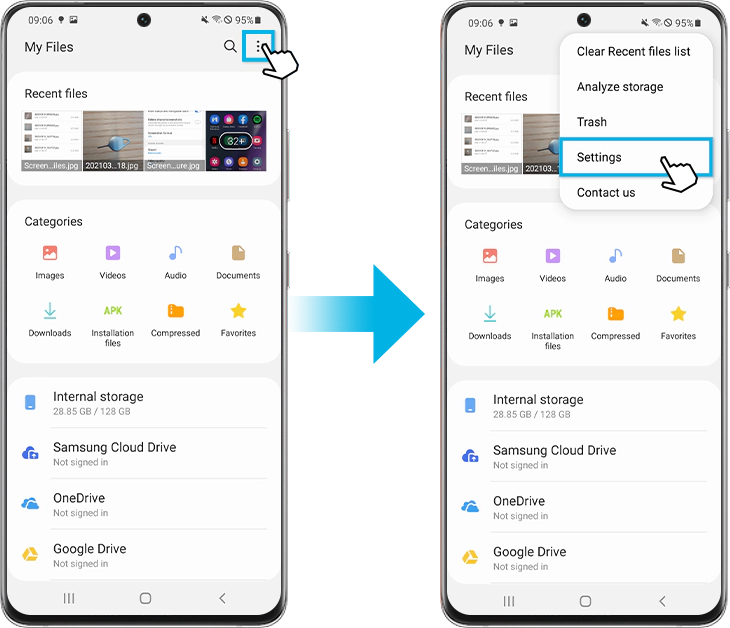
3 žingsnis. Patikrinkite, ar įjungtas jungiklis šalia parinkties Šiukšlinė.
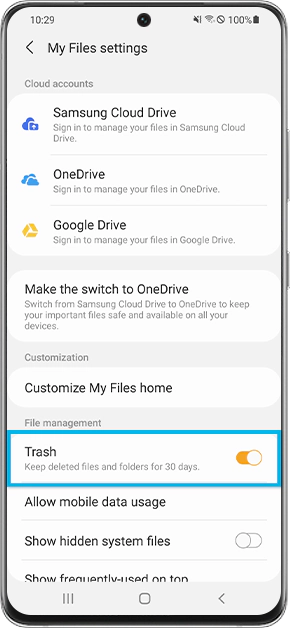
Norėdami sukurti aplanką, atverkite aplanką Mano failai. Tuomet pasirinkite Vidinė saugykla. Paspauskite meniu mygtuką (trys vertikalūs taškai) ir pasirinkite Kurti aplanką. Įveskite aplanko pavadinimą ir spustelėkite Kurti.
Naujai sukurtas aplankas bus išsaugotas vidinėje telefono atmintyje.
1. žingsnis Atverkite aplanką Mano failai.
2 žingsnis. Raskite failus, kuriuos norite perkelti. Šiame pavyzdyje perkelsime failus iš aplanko „Atsisiųsti elem.“ į aplanką „Dokumentai“.
3 žingsnis. Palieskite ir palaikykite failą, kurį norite perkelti.
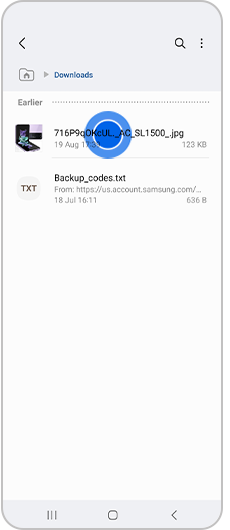
4 žingsnis. Palieskite „Perkelti".
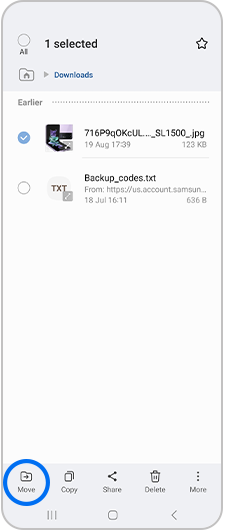
5 žingsnis. Palieskite grįžimo atgal piktogramą ekrano viršuje.
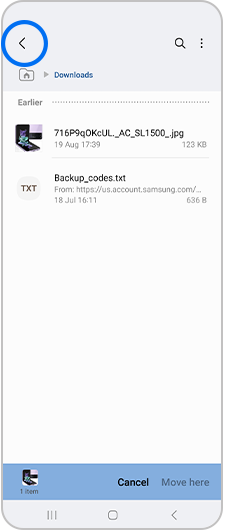
6 žingsnis. Palieskite „Vidinė saugykla".
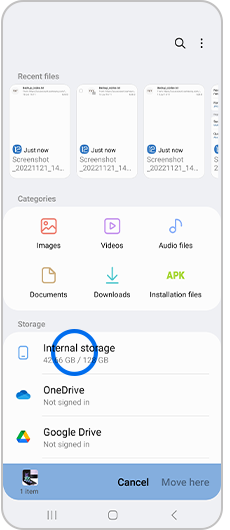
7 žingsnis. Palieskite aplanką, į kurį norite perkelti failą.
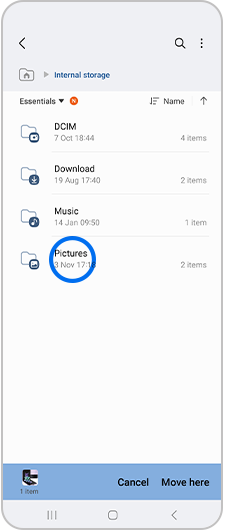
8 žingsnis. Palieskite „Perkelti čia“.
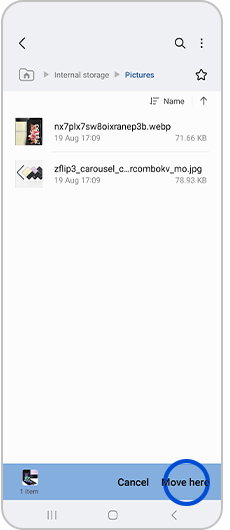
Pastaba. Įrenginio ekrano kopijos ir meniu gali skirtis atsižvelgiant priklausomai nuo modelio ir programinės įrangos versijos.
Dėkojame už jūsų atsiliepimus
Atsakykite į visus klausimus.
